WordPressで会員制サイトを構築するためにはBasic認証が一番管理が楽みたいです。利用しているロリポップレンタルサーバには簡単にアクセス制限を設置できるツールがあります。その利用法ならびに手動でBasic認証を設置する方法を以下にメモしておきます。
前回紹介した WordPress全体にパスワードをかけるプラグイン「Password Protect」もかなり使えるのですが、やっぱり基本はBasic認証ですね。プラグインよりはるかに信頼性が高いと思います。サーバーによってはディフォルトで準備しているものもあります。ロリポプラン ロリポップもそのレンタルサーバの一つです。(Basic認証によるアクセス制限はWordPressにかぎらず、.htaccess 利用可能なサーバーで利用可能です。)
ロリポップのBasic認証ツールと手動で設置するBasic認証をメモします。
ロリポップのBasic認証ツール
ロリポップ!にBasic認証について詳述されています。でもツールで超簡単にアクセス制限可能です。管理画面から「Webツール」にある「アクセス制限」へ。
以下の手順を踏みます。
- アクセス制限をかけたいドメインとディレクトリを指定
- 認証ホームのタイトルを記述(日本語もOKですが文字化けする可能性あり)
- ユーザー名(IDまたアカウント名とも言われる)を記述
- パスワードを記述
- 最後に「作成」をクリック
以下のようにアクセス制限設定を一つ登録できました。
では動作確認してみます。IEでは以下の通りです。やはり認証ホームに表示される日本語タイトルは文字化けしています。でもBasic認証によるアクセス制限の設置は完了です。
念のためスマホでも動作確認しました。いい感じです。ちなみにブラウザを終了すまではアクセス制限は解除されます。(右の画像はiOSのブラウザsafariを終了させているところです。)
手動でBasic認証
さて次に手動でBasic認証する方法です。(詳細は All About )端折って以下にメモしておきます。
設定の流れは、2つのファイル(.htaccess .htpasswd)をアクセス制限を掛けたいディレクトリに設置するだけ。
まず [.htaccess] に記述するコードは以下のとおり。
AuthType Basic
AuthGroupFile /dev/null
AuthName "このページに入っちゃだめよ!ダメダメ!"
AuthUserFile /home/users/0/★★★.jp-typ/web
require valid-userAuthName には[”タイトル”]のように記述すれば、ポップアップウィドウ(認証ホーム)に表示されます。
AuthUserFile ではファイル[.htpasswd]の設置場所をフルパスで記述。サーバーごとに違うので確認。(ロリポップでは https://user.lolipop.jp/?mode=account で確認できます。たいてい /home/users/0/★★★.jp-typ/web みたいな感じです。)
次にファイル[.htpasswd]の作成です。
コードは
ID(ユーザー名):暗号化されたパスワードパスワードの暗号化は 基本認証パスワード暗号化 – にしし ふぁくとりー などのサービスを利用して簡単に生成できます。
amamo:5dH0u89l4GlIあとはID(ユーザー)とパスワードによるペアをいくつでも以下のように記述してゆくだけ。
以上2つのファイル(.htaccess .htpasswd)をFTTTPなどのFTPソフトで保護したいディレクトリにアップするだけです。
以上、ロリポップに設置したWordPressブログにアクセス制限を掛けるBasic認証の設置方法でした。

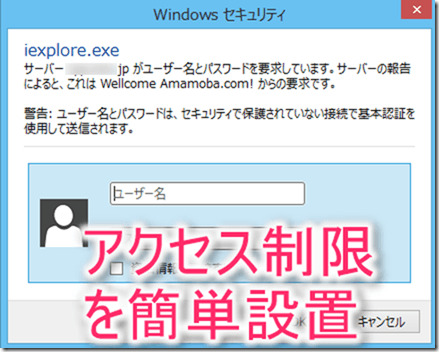
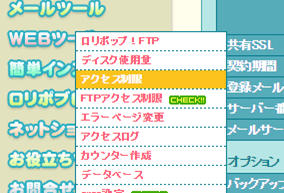
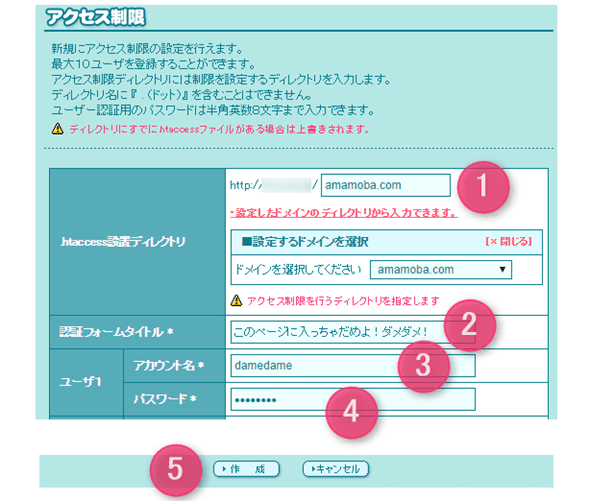
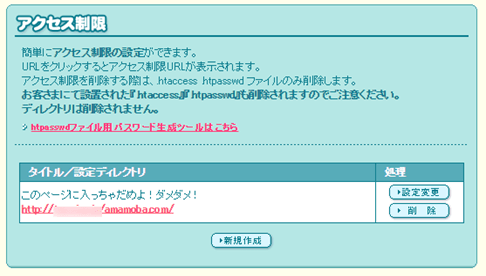
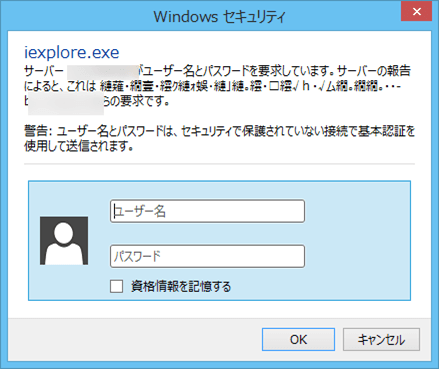
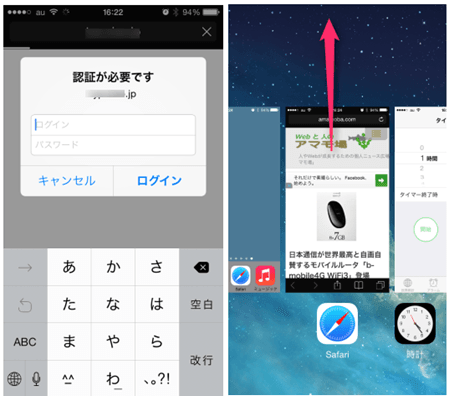

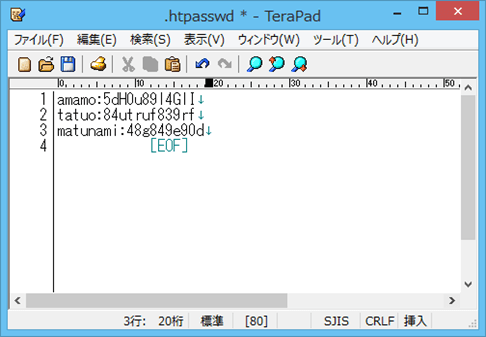
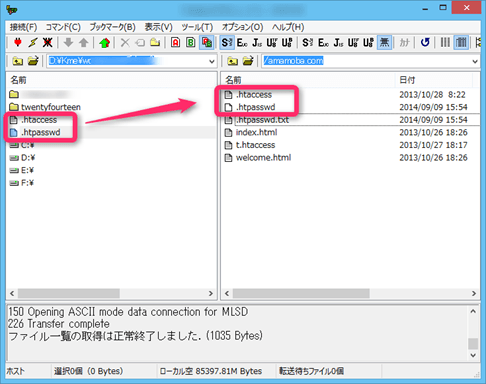


コメント